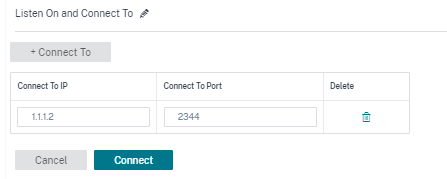Configuración de optimización de WAN
Puede configurar los ajustes de optimización de WAN, como KeyStore, dominio de Windows, perfiles SSL, certificados de CA, pares de claves de certificados y emparejamiento seguro para cada sitio, a través del servicio Citrix SD-WAN Orchestrator. Para configurar los ajustes de optimización de WAN, desde el nivel del sitio, vaya a Configuración > Configuración de WAN-OP.
El servicio Citrix SD-WAN Orchestrator admite la configuración de optimización de WAN para dispositivos SD-WAN PE que ejecutan la versión 11.3.1 o superior del software.
Nota
La opción de configurar los ajustes de optimización de WAN no está disponible al crear o modificar una plantilla de sitio.
Configuración del almacén de claves
Para habilitar la configuración de KeyStore, active la casilla Activar contraseña de KeyStore. Configure la contraseña del almacén de claves actualizando los campos Contraseña abierta y Confirmarnueva contraseña del almacén de clavesy, a continuación, haga clic enGuardar. Para inhabilitar la configuración de KeyStore, desactive la casillaActivar contraseña de KeyStore.
La contraseña del almacén de claves protege las claves de seguridad y la configuración del dispositivo SD-WAN. Cada vez que se reinicia el dispositivo SD-WAN, el almacén de claves se cierra automáticamente. A continuación, debe abrir el almacén de claves para que se reanude la aceleración segura.
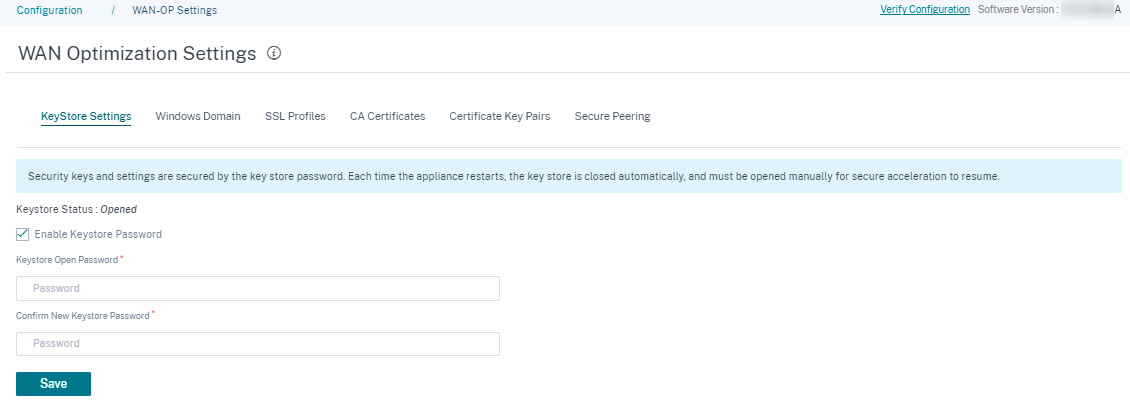
Dominio de Windows
Puede unir el dispositivo Citrix SD-WAN del lado del servidor a un dominio del que formen parte el servidor de archivos de Windows y el servidor Exchange. Esto convierte al dispositivo SD-WAN en un miembro de confianza del sistema de seguridad de Windows.
Para agregar un dispositivo SD-WAN del lado del servidor a un nombre de dominio:
-
En la sección Dominio de Windows, actualice los campos Nombre de dominio, Nombre de usuarioy Contraseña.
-
Haga clic en Guardar.
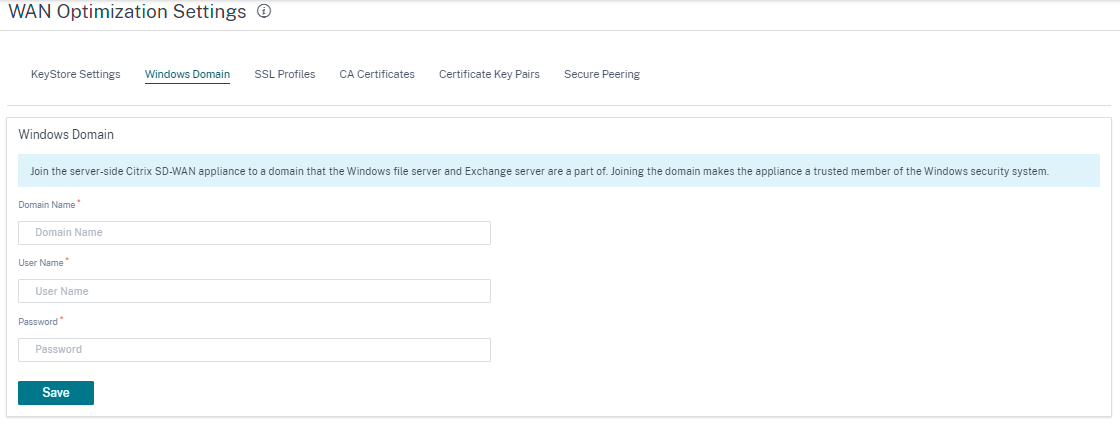
Para agregar los usuarios a un nombre de dominio:
- En la sección Usuarios delegados, haga clic en Agregar.
- Actualice los campos Nombre de dominio, Nombre de usuarioy Contraseña.
- Haga clic en Guardar. El perfil de usuario aparece en la lista con información básica, como el dominio al que está conectado el usuario, etc.
También puede modificar o eliminar un perfil de usuario final. Para ello, vaya a la columna Acciones y haga clic en los 3 puntos.

Perfiles SSL
El servicio Citrix SD-WAN Orchestrator admite todas las configuraciones relacionadas con SSL de los dispositivos SD-WAN PE para mayor seguridad y facilidad de uso. En la edición SD-WAN Premium (Enterprise), las clases de servicio las configura el servicio Citrix SD-WAN Orchestrator y, por lo tanto, no puede adjuntar ningún perfil SSL. Para acomodar la expresión de la asignación de perfiles SSL a una clase de servicio, el flujo de trabajo para los perfiles SSL se cambia para permitir la conexión de clases de servicio en el nodo de perfil.
Para crear un perfil SSL en un nuevo dispositivo SD-WAN PE:
- Vaya a Configuración > Configuración de WAN-OP > Perfiles SSL y, a continuación, haga clic en Agregar. Cree el perfil SSL.
- En la página de perfil SSL, proporcione un nombre de perfil y seleccione las clases de servicio que están asociadas a este perfil. Elija el tipo de proxy y proporcione los datos pertinentes.
- Proporcione todos los demás datos en la página del perfil SSL.
- Haga clic en Guardar.
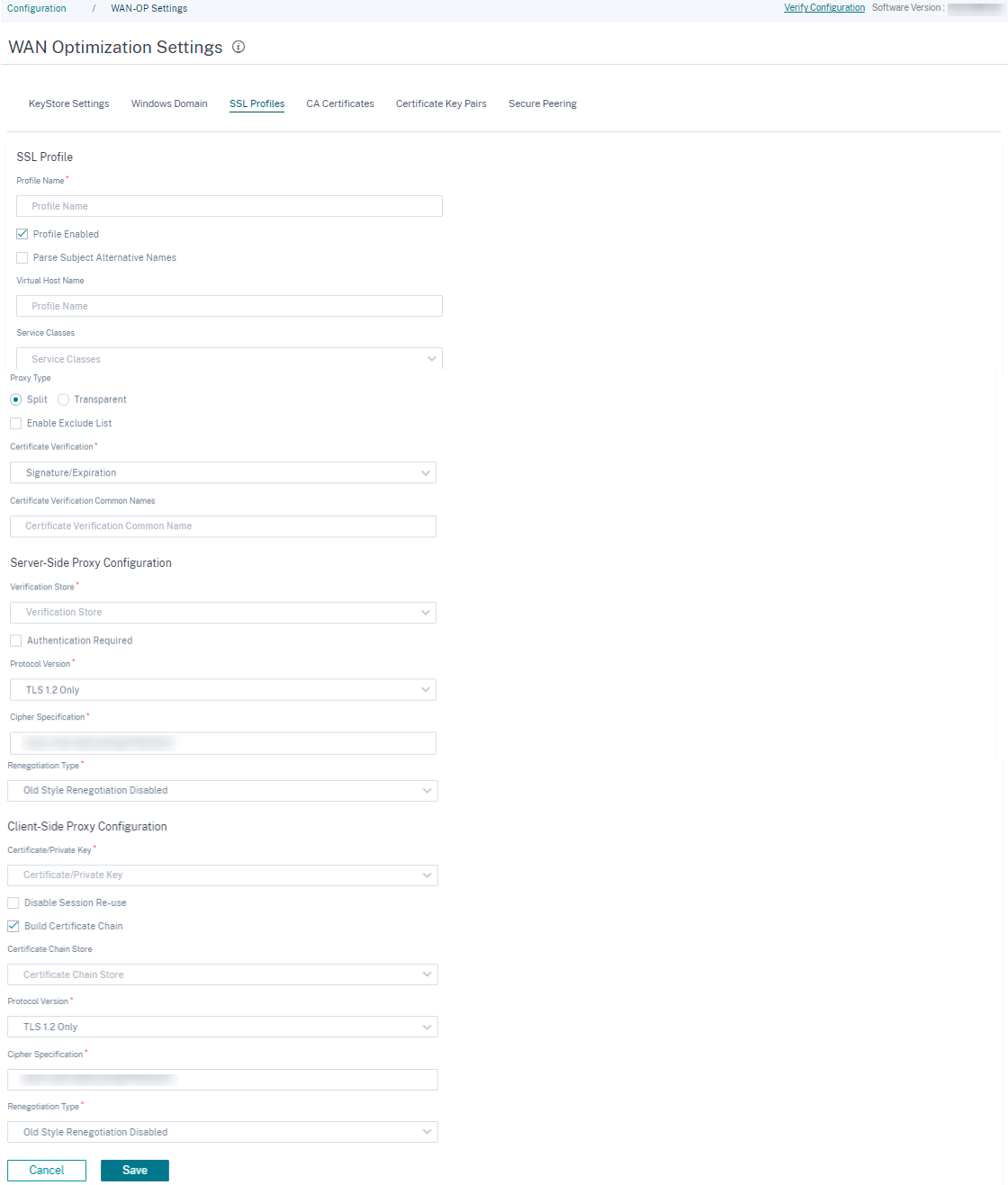
Después de crear el perfil SSL y asociarlo a una clase de servicio, puede ver la información del perfil SSL como se muestra a continuación.
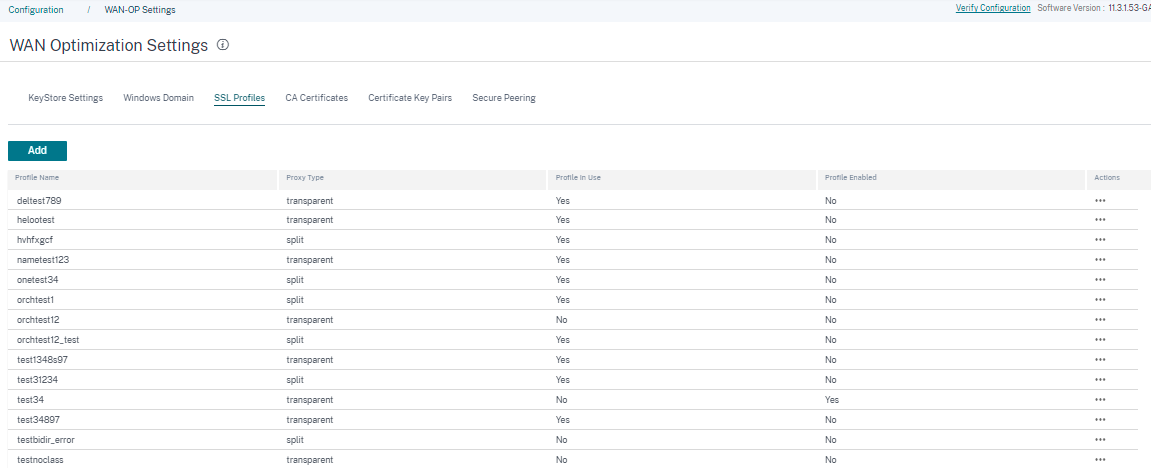
Limitación
Al configurar un perfil SSL, el perfil SSL se adjunta a todas las reglas de una clase de servicio. Si necesita adjuntar el perfil SSL selectivamente a una regla particular, la configuración de la clase de servicio se divide en reglas detalladas para su posterior selección.
Certificados CA
Puede instalar certificados de CA a través del servicio Citrix SD-WAN Orchestrator. Para agregar un certificado de CA:
- En la sección Certificados de CA, haga clic en Agregar.
- Actualice el campo Nombres de pares de claves de certificado.
- Elija un método de entrada: Cargar o pegar texto de archivo según sus requisitos.
- Haga clic en Guardar.
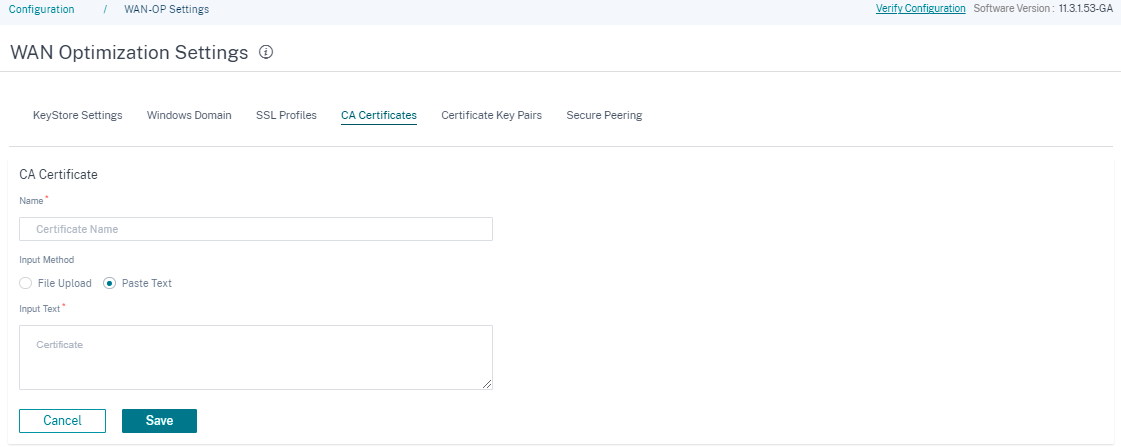
También puede modificar o eliminar un certificado de CA. Para ello, vaya a la columna Acciones y haga clic en los 3 puntos.
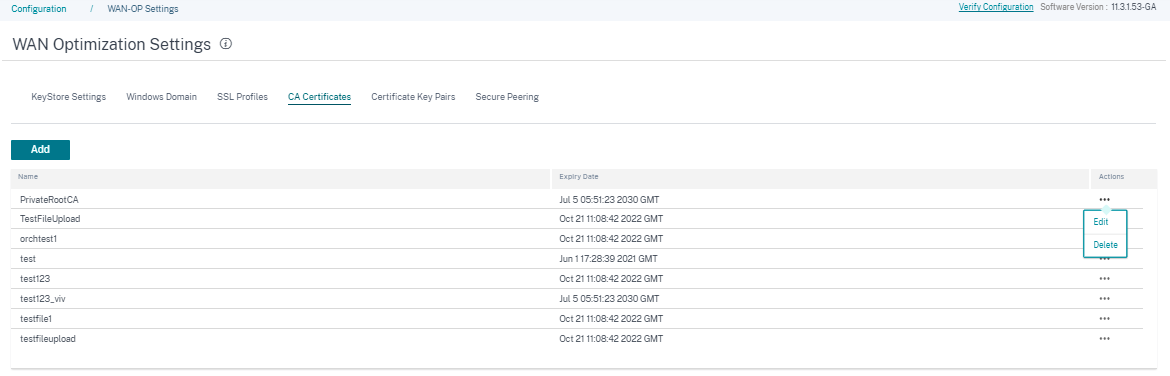
pares de claves de certificados
Puede agregar pares de claves de certificado a través del servicio Citrix SD-WAN Orchestrator.
Para agregar un par de claves de certificado SSL:
- En la sección Pares de claves de certificados, haga clic en Agregar.
- Actualice los campos de nombres de pares de claves de certificadoy contraseña clave.
-
Elija un método de entrada: Cargar archivos o pegar texto según sus requisitos. Al seleccionar el método de carga de archivos, puede seleccionar un archivo de configuración para cargar la clave de certificado y la clave privada. Los tipos de archivo permitidos son
.pem,.der,.pfxy.crt.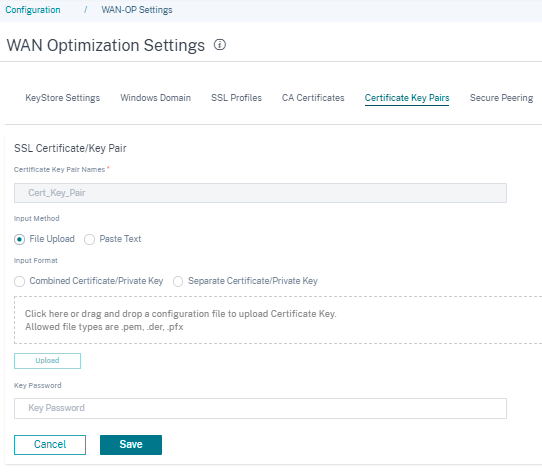
When you choose the Paste Text method, you can update the Certificate key and the Private key details manually.
-
Elija un formato de entrada: Certificado combinado/clave privada o certificado separado/clave privada según sus requisitos. En el caso de los formatos de archivo
.pemy.der, hay cuadros de carga separados para el certificado y la clave. -
Haga clic en Guardar.
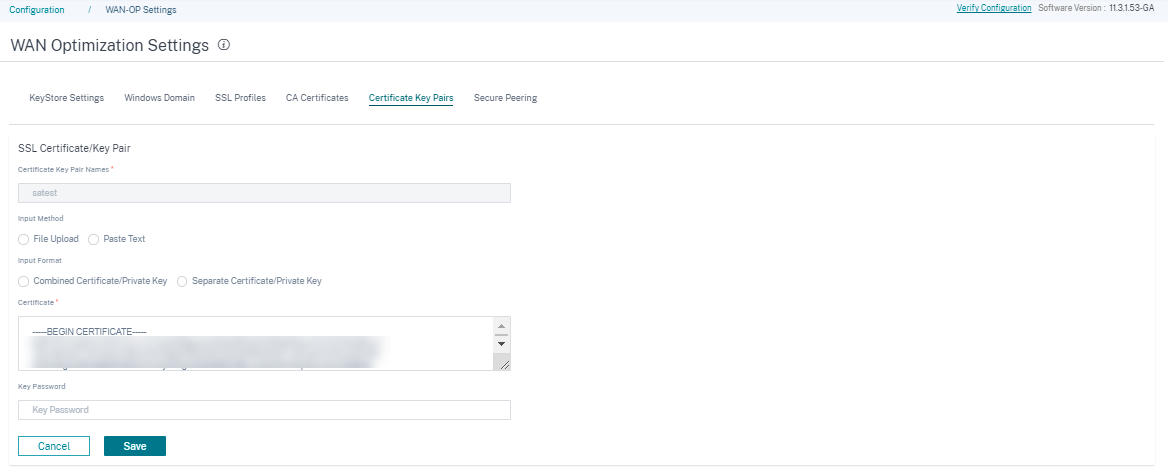
También puede modificar o eliminar un par de claves de certificado. Para ello, vaya a la columna Acciones y haga clic en los 3 puntos.
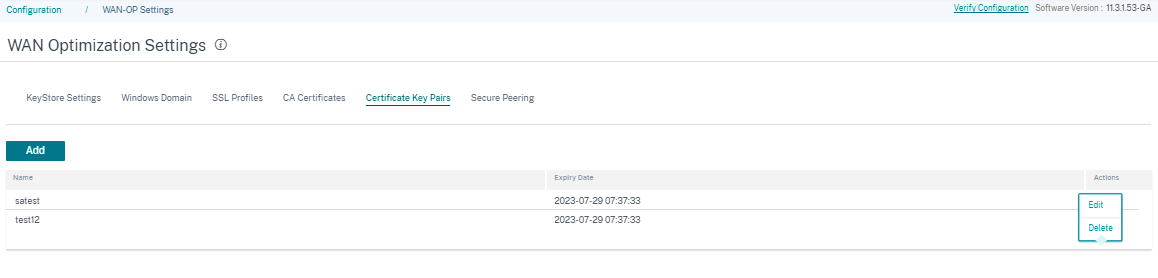
Peering seguro
Las comunicaciones seguras con los dispositivos Citrix SD-WAN WANOP requieren que genere credenciales OpenSSL, incluidos un certificado de CA y un par de certificado/clave, y que seleccione un método de verificación. Si lo quiere, puede cambiar la especificación de cifrado de OpenSSL.
Para habilitar la configuración de intercambio seguro, haga clic en el icono de edición de la sección Certificados y claves de intercambio seguro y active la casilla Habilitar emparejamiento seguro.
-
Configuración de certificados
- CA privada: Al elegir esta opción, el servicio Citrix SD-WAN Orchestrator genera automáticamente los certificados y las claves. Puede conectarse de forma segura a los dispositivos SD-WAN del mismo nivel de otros sitios proporcionando los detalles del dispositivo en la sección Connected Peers.
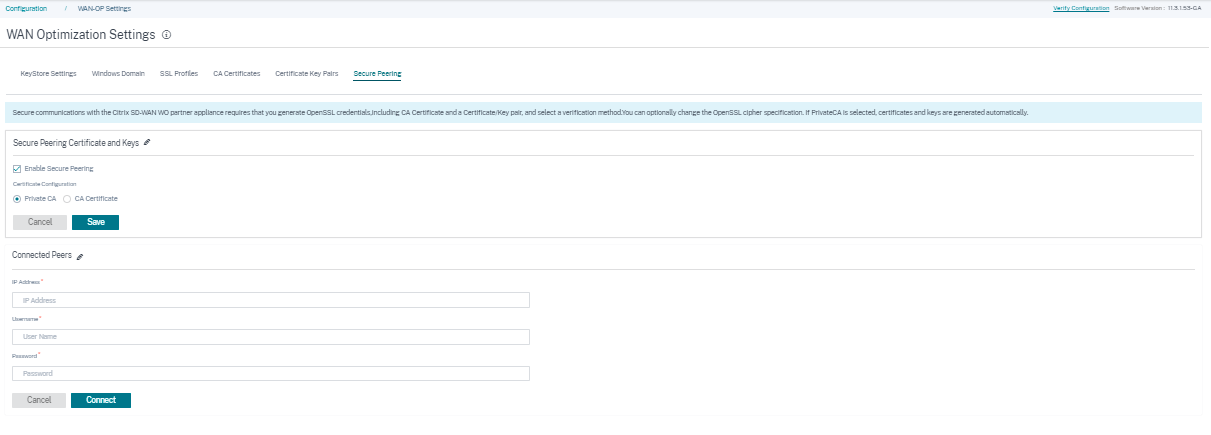
- Certificado de CA: Al elegir esta opción, puede instalar los certificados y las claves según sus requisitos.
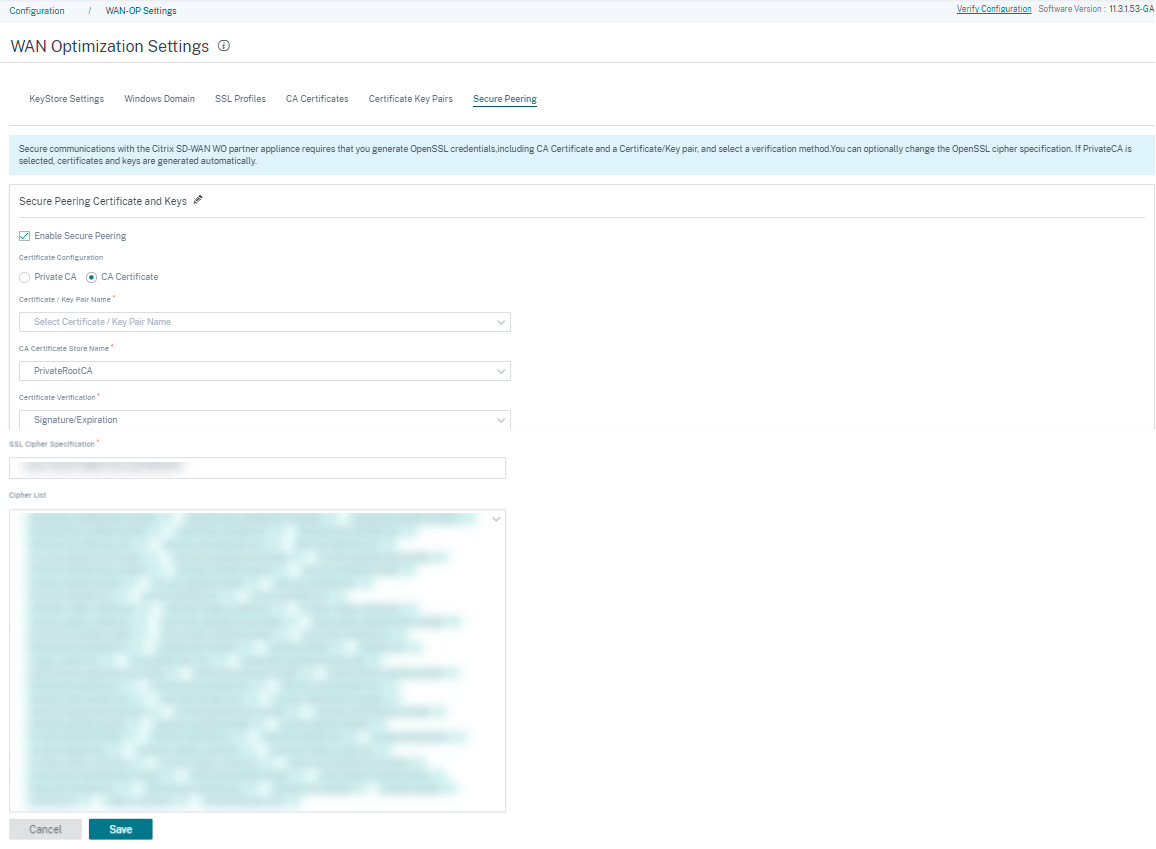
En la sección Listen On y Connect To, puede conectar varios dispositivos SD-WAN proporcionando la dirección IP y los detalles del puerto. Haga clic en +Conectar a y proporcione los detalles necesarios y haga clic en Conectar.